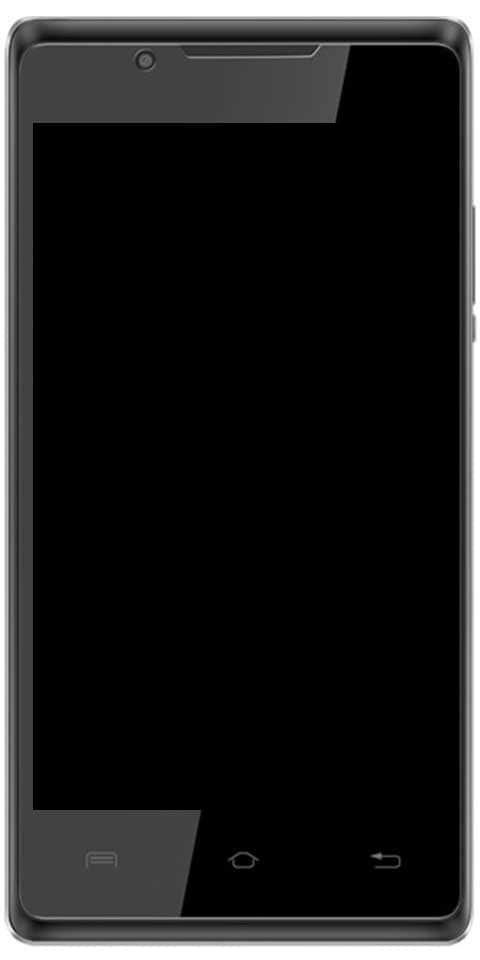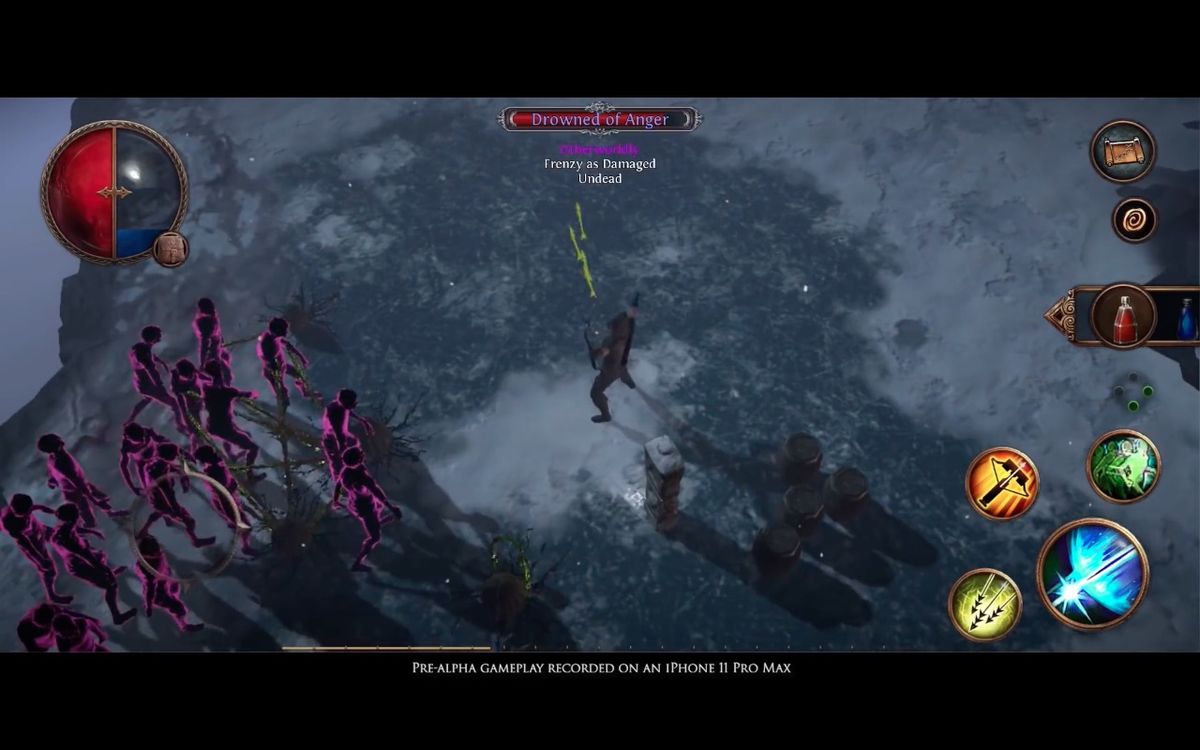Kaip spausdinti ekraną „Mac“ - 5 paprastais būdais
Net jei esate profesionalus vartotojas, esame tikri, kad „Mac“ neatliksite šių spausdinimo ekrano triukų. Mes išvardijome visus būdus, kaip lengvai ir efektyviai naudoti „Mac“ ekrano kopijos funkciją.
Tipiškoje „Windows“ mašinoje rasite, kad yra klaviatūros klavišas. Tai yra skirta užfiksuoti ekraną. Bet tai nėra dalykas, kurį turite „Mac“. Tačiau, jei naudojate „Mac“, galite gauti daug daugiau galimybių fotografuoti, palyginti su „Windows“ mašina.
Taip yra todėl, kad „Mac“ kompiuteryje įvairiais būdais užfiksuojate ekraną naudodamiesi klavišais. Nors vienas klavišas skamba tiesiog puikiai, „Mac“ spausdinimo ekrano metodas yra daug protingesnis. Yra 5 būdai, kaip galite padaryti ekrano kopiją „Mac“, ir mes juos išsamiai aprašėme toliau.
Svarbūs raktai, kuriuos turite žinoti
- Ekrano nuotraukos išsaugomos PNG formatu iš „Mac OS X 10.6“ ir naujesnių versijų.
- Pagal numatytuosius nustatymus jie įrašomi į darbalaukį su data ir laiku.
- Tam tikros programos, pvz., DVD grotuvai, gali neleisti fotografuoti.
- Taip pat galite atidaryti išsaugotas ekrano kopijas naudodami „Preview“, „Safari“ ir kitas programas.
Kaip atsispausdinti ekraną „Mac“
1. Spausdinimo ekrano užfiksavimas visame ekrane
Daugeliu atvejų jums gali tekti užfiksuoti visą ekraną. Tai padaryti yra gana paprasta, „Mac“ kompiuteryje turite paspausti tris klavišų kombinacijas, kaip aprašyta toliau:
Paspauskite Komanda + „Shift“ + 3 Raktas kartu

Ekrano užfiksavimas darbalaukyje bus išsaugotas kaip Ekrano nuotrauka kartu su data ir laiku.
kaip blokuoti suaugusiųjų turinį
Užfiksuojamas tam tikros dalies spausdinimo ekranas „Mac“
Jei norite ekrano kopiją padaryti tam tikroje ekrano dalyje. Tada trijų klavišų derinimo procesas lieka tas pats. Tiesiog šiek tiek pakeistas klavišų derinys.
Paspauskite Komanda + „Shift“ + 4 klavišas apskritai.

Žymeklis pasikeičia į a  tada galite spustelėti ir vilkti, kad pasirinktumėte tą konkretų ekrano skyrių. Kai tai padarysite, dalis bus automatiškai užfiksuota ir viskas bus padaryta.
tada galite spustelėti ir vilkti, kad pasirinktumėte tą konkretų ekrano skyrių. Kai tai padarysite, dalis bus automatiškai užfiksuota ir viskas bus padaryta.
Lango spausdinimo ekrano užfiksavimas „Mac“
Daugeliu atvejų turime užfiksuoti tik vieną konkretų langą. Tiesiog įsitikinkite, kad langas, kurį norite užfiksuoti, yra aktyvus ir atidarytas. Tada atlikite šiuos veiksmus:
kaip įdiegti 1channel kodi android
Paspauskite Komanda + „Shift“ + 4 klavišas kartu.
Kai žymeklis pasikeis į kryžių, tada paspauskite tarpo klavišą.
Dabar žymeklis pasikeičia į fotoaparato piktogramą. Taškas ir tada spustelėkite fotoaparato piktograma ant lango. Tai reikia užfiksuoti. Paveikslėlis, kaip visada, bus išsaugotas darbalaukyje.
laimėkite nustatytus failus
„Mac“ meniu spausdinimo meniu ekranas
- Atidaryk Meniu kurį norite užfiksuoti.
- Dabar paspauskite „Command“ + „Shift“ + 4 klavišas tada pelės žymeklis pasisuks į kryžių plaukų piktogramą.
- Paspauskite tarpo klavišas žymekliui pasukus į kryžiaus plaukų piktogramą. Piktograma dabar pasikeis į fotoaparato piktogramą.
- Naršykite Fotoaparato piktograma meniu norite užfiksuoti.
- Jūs pastebėsite, kad jis paryškina meniu, dabar laikas jį užfiksuoti. Tiesiog spustelėkite pelės mygtuką užfiksuoti meniu.
„Mac Pro“ jutiklinės juostos spausdinimo ekrano fiksavimas
Prieš eidami į pamoką. Įsitikinkite, kad „MacBook Pro“ veikia „macOS Sierra 10.12.2“ arba naujesnė versija.
Tu turi paspauskite „shift“ + komanda + 6 klavišą ekrano fiksavimui.

Galite laisvai pritaikyti jutiklinės juostos „Control Strip“ sritį ir įtraukti parinktį „Ekrano kopija“. Tai iš tikrųjų palengvins. Tai suteikia jums paprastą būdą padaryti ekrano kopiją, pakeisti ekrano tipą ir pakeisti vietą, kad ją išsaugotumėte.
Išvada
Tikiuosi, kad jums patiko šis straipsnis ir jis jums naudingas. Taip pat, jei jūs turite daugiau klausimų, susijusių su šiuo straipsniu. Tada praneškite mums toliau pateiktame komentarų skyriuje. Netrukus susisieksime su jumis.
Geros dienos!
Taip pat žiūrėkite: Kaip sukurti „iPhone“ atsarginę kopiją - „iTunes“ ir „iCloud“